恢复 GNOME 顶栏的托盘图标
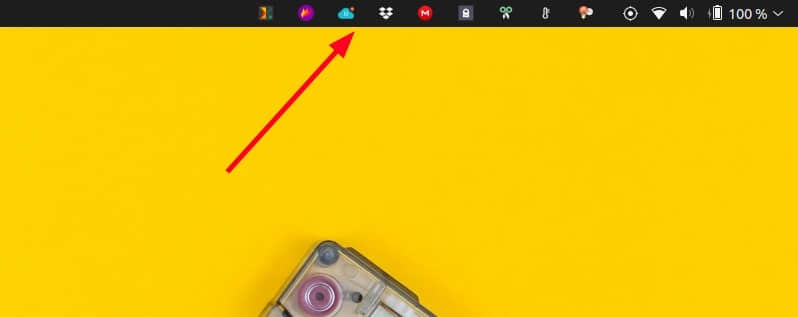
这一砍就砍出了大问题,尤其是针对那些完全依赖托盘图标的软件的致命打击。就拿 Dropbox 举例子吧,你只能通过 Dropbox 的托盘图标菜单来访问 Dropbox 的设置页面,很不幸,你在 GNOME 中就完全找不到这个图标。
这确实是个大问题,好在,我们还是有解决办法的。
借助插件来重新启用 GNOME 的托盘图标栏
如果你在用 GNOME,想必你已经知道 GNOME 插件是什么了。这些小插件基本上是由热心的独立开发者开发的。
如果你没有准备好,那么就去 启用 GNOME 插件 吧。这一步其实非常简单,使用 Chrome 或 Firefox 打开任意一个插件的页面,然后页面会提示你安装浏览器扩展。安装这个扩展,然后就可以启程了。
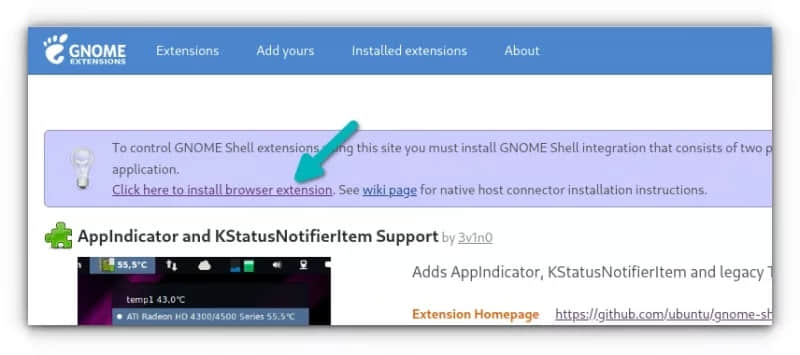
现在,有一些可以向顶栏增加托盘图标的 GNOME 插件。在撰写本篇教程的时候,AppIndicator and KStatusNotifierItem Support 这款插件在 GNOME 的较新版本中已经有良好的开发优化与支持。
前往插件的页面:
在这个页面中,你应该能看到一个开关按钮。点击这个按钮即可安装该插件。
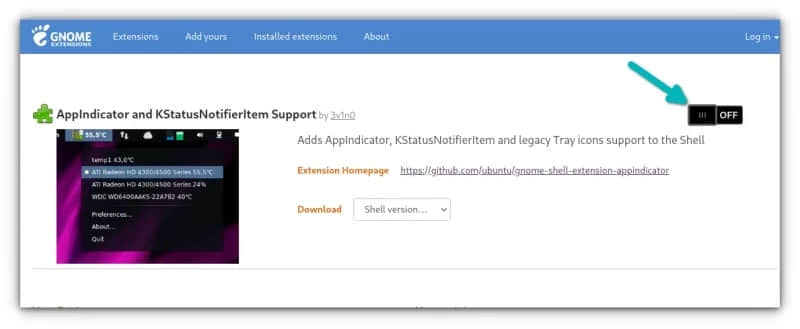
接下来会有一个弹窗,弹出后请点击“安装”。
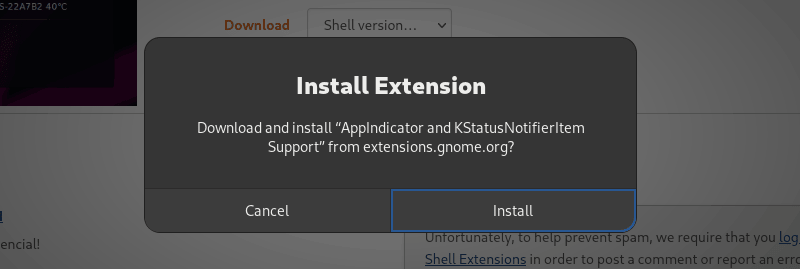
也许安装插件后,插件不会立即生效。此时,你必须重启 GNOME。在 Xorg 会话中,你只需要按下 Alt + F2 并输入 r 即可重启 GNOME,但这个操作不支持 Wayland 会话。
注销当前会话,并且重新登录,此后托盘图标应该就能成功启用了。如果你安装了任何一款带托盘图标的软件,那么你应该可以在顶栏上看见这些图标的身影了。
于我而言,我已经安装了 Dropbox,因此托盘图标就直接出现在顶栏上了。
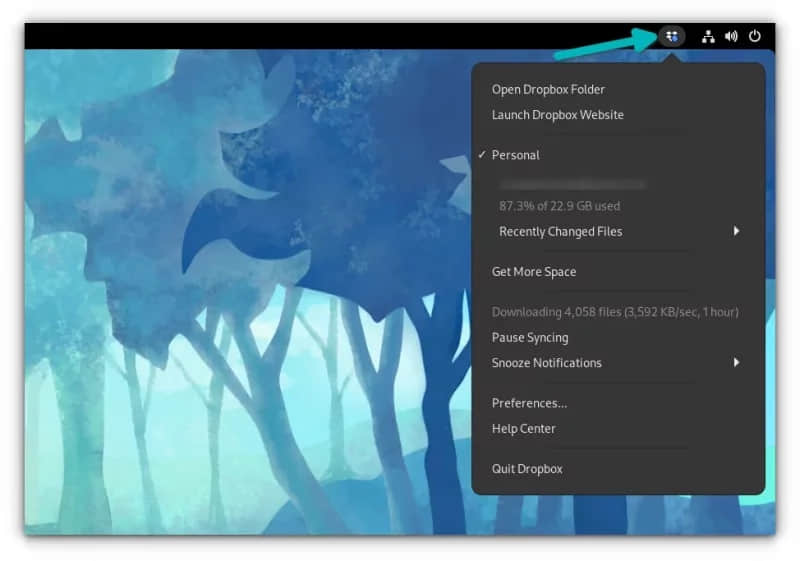
希望这个小技巧能帮助你恢复 GNOME 顶栏中的托盘图标。
我完全不理解,为什么 GNOME 的开发者会认为把这种实用性极强的功能删除会是个好主意。不过,上帝关上了一扇门,却(通常)会再打开一扇窗。好好享受按你的偏好运作的 GNOME 吧。
via: https://itsfoss.com/enable-applet-indicator-gnome/
作者:Abhishek Prakash 选题:lujun9972 译者:imgradeone 校对:wxy
本文转载来自 Linux 中国: https://github.com/Linux-CN/archive






















